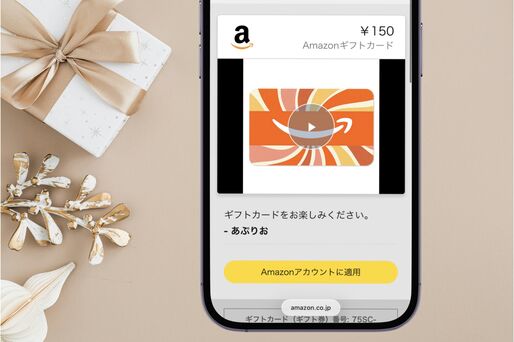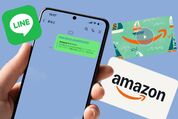誕生日や出産・結婚祝い、ちょっとしたお礼まで、さまざまなシーンで活用できる「Amazonギフトカード」。なかでも、住所や配送日時の確認をせずに気軽に贈れる「デジタルタイプ(旧:Eメールタイプ)」は人気が高く、アマギフの定番になっています。
そこで本記事では、Amazoギフトカード「デジタルタイプ」の買い方・送り方を紹介。贈ったアマギフが相手にうまく届かない場合の対処法についても解説しているので参考にしてください。
デジタルタイプの買い方/送り方/受け取り方
デジタルタイプのAmazonギフトカードの送信手段は、「メール」もしくは「SMS(ショートメッセージサービス)」のいずれかです。しかし、少し工夫すればLINEやX(旧:Twitter)、インスタなど任意の方法で共有することができます。
LINE・X・インスタのDMなど任意のツールで送信する
まずは、任意のコミュニケーションツールを介して贈る方法を紹介します。「テキストを送受信する」という機能さえあれば、どのツールを使っても構いません。
任意の手段で送る場合は、自分に一度ギフトカードを送ってから相手に送信する流れになります。相手に直接送るケースと比べると若干の手間がかかりますが、宛先間違いなどのトラブルには対処しやすくなるでしょう。
-
Amazonギフトカードデジタルタイプの購入画面を開く
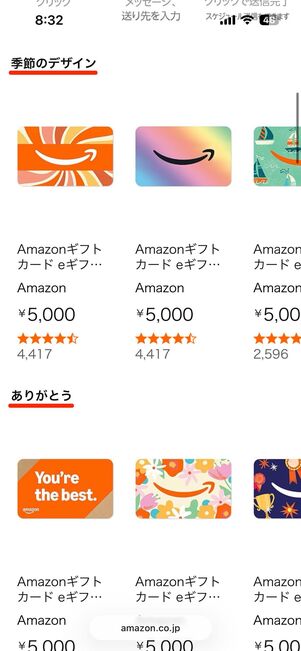
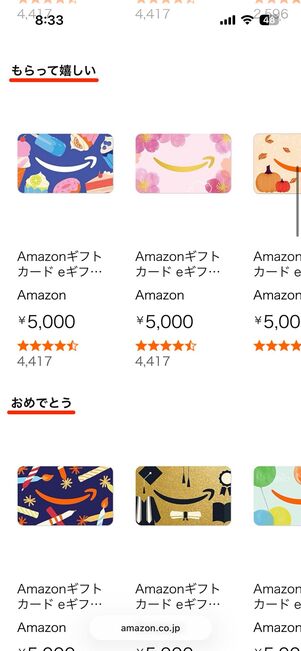
Amazon公式サイトもしくはAmazonアプリでAmazonギフトカードのページを開きます。(左リンクまたは下記ボタンから遷移できます)。
「季節のデザイン」や「もらって嬉しい」などさまざまなカードデザインがあるので好きなデザインを選んでください。「5000円」など金額が表示されていますが、後ほど金額は指定できます。
ギフトカードの額面を決める
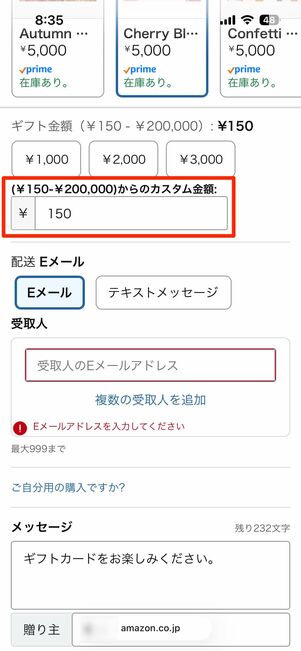
相手に贈りたい金額を指定します。最低150円から最高20万円の間なら自由に金額を設定できます。
自分の電話番号、もしくはメールアドレス宛に送信する
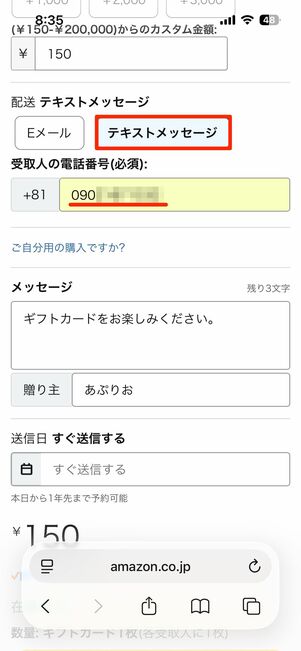
「配送方法」の項目でテキストメッセージを選択し「電話番号」項目に自分の電話番号を入力します。
SMSが使えないデータ通信専用SIMユーザーは、Eメールの宛先に自分のメールアドレスを入力してください。
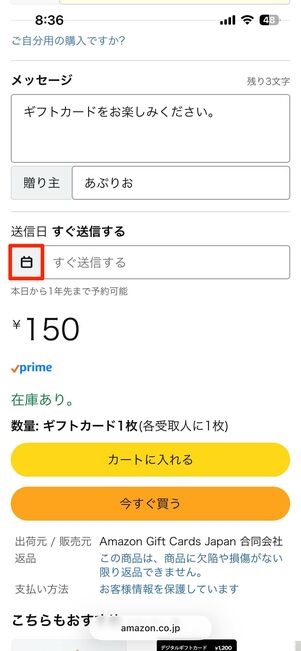
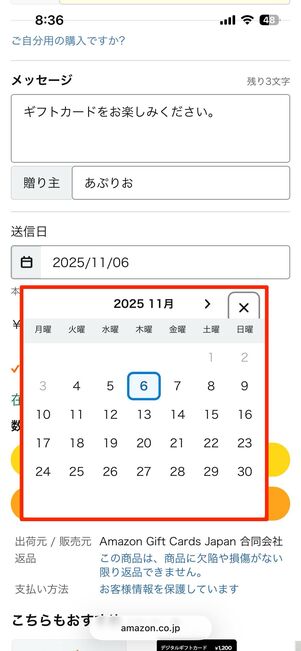
カードを送信する日付を設定することも可能です。カレンダーアイコンをタップし日付を選択すると、その日に送ることができます。
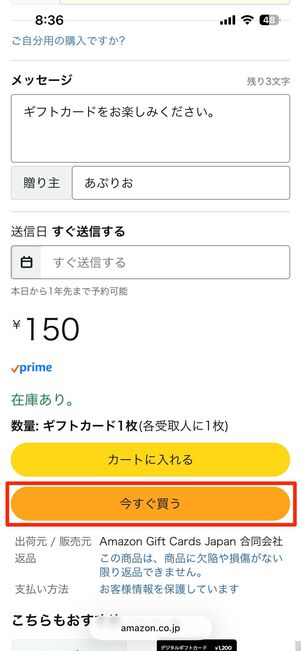
最後に[今すぐ買う]をタップして支払い画面に進んでください。注文が確定できれば完了です。
SMSで届いたURL(リンク)をコピーする
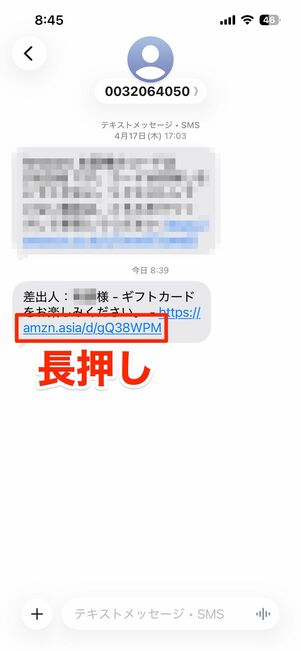
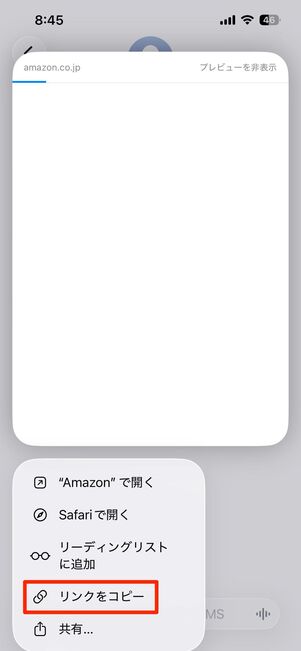
SMSに送信した場合
受け取り方法にSMS(電話番号)を選択した場合、URLが記載されたメッセージが届きます。このURL部分を長押ししてコピーしてください。
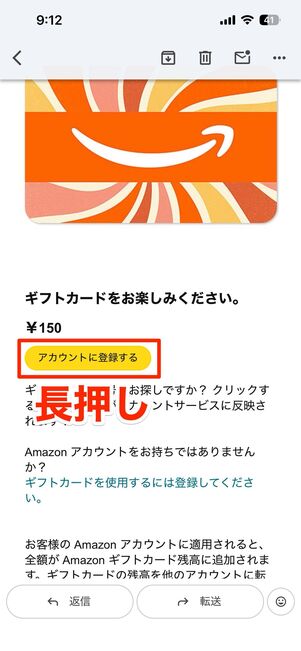
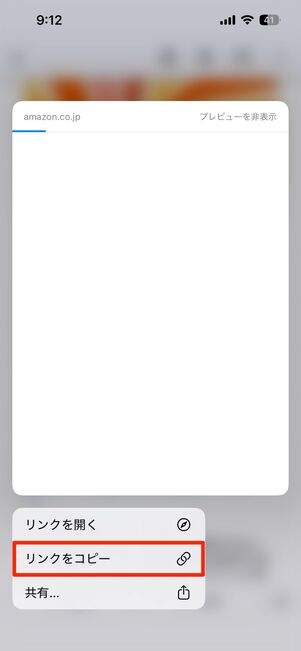
メールアドレスに送信した場合
自分のメールアドレス宛に送信した場合は、届いたメールにあるアカウントに登録するボタンを長押しします。
iPhone、Androidスマホともにコピーメニューが表示されるので、リンクをコピーしてください。
任意のツール(LINEやインスタDMなど)に貼り付けて送信する
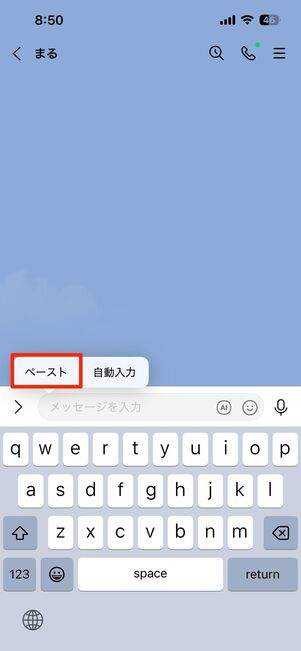
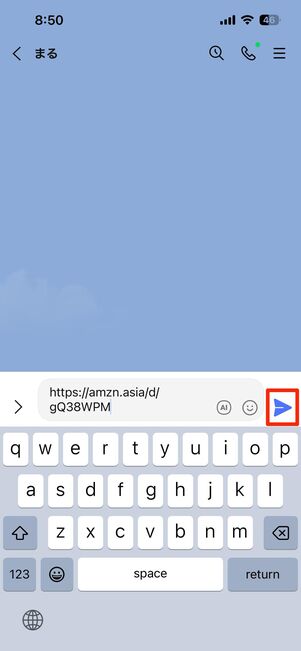
任意のツールにペースト(貼りつけ)して送信すれば、転送できるようになります。ここではLINEを使いました。
これでAmazonギフトカードの送信は完了です。
メール・SMSで送信する
メール・SMSで直接相手に送信する方法を紹介します。といっても、購入画面で相手のメールアドレスや電話番号を入力するだけなので、特に難しい作業はありません。
ただ、いずれも差出人が自分ではなく「Amazon」になる点に注意が必要です。メールの場合は「Amazon(do-not-reply@gift-cards.amazon.co.jp)」、SMSの場合は00-3206-4050から届きます(ユーザーによって異なる可能性があります)。
-
Amazonギフトカード デジタルタイプの購入画面を開く
Amazon公式サイト、もしくはショッピングアプリでAmazonギフトカード デジタルタイプの購入画面を開きます。
ギフトカードを選択する
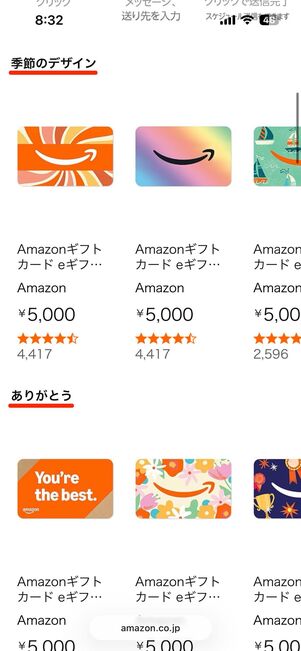
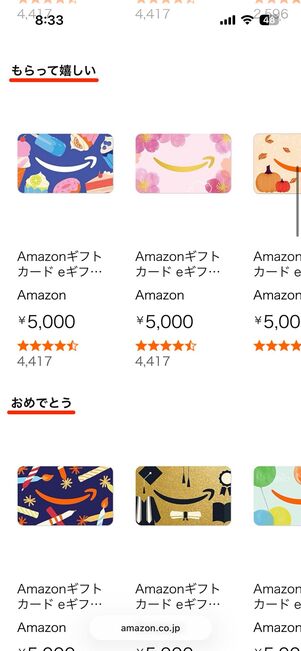
「季節のデザイン」や「もらって嬉しい」などさまざまなカードデザインがあるので好きなデザインを選んでください。「5000円」など金額が表示されていますが、後ほど金額は指定できます。
ギフトカードの額面を決める
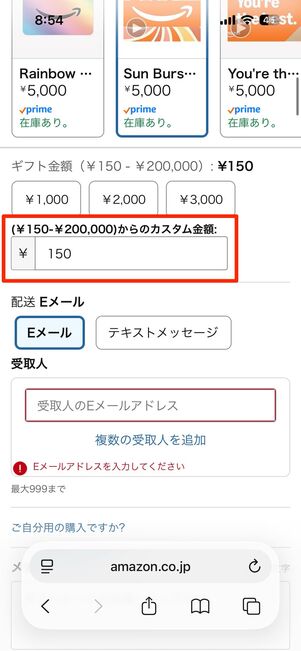
相手に贈りたい金額を指定します。最低150円から最高20万円の間なら自由に金額を設定できます。
相手のメールアドレス、電話番号に送信する
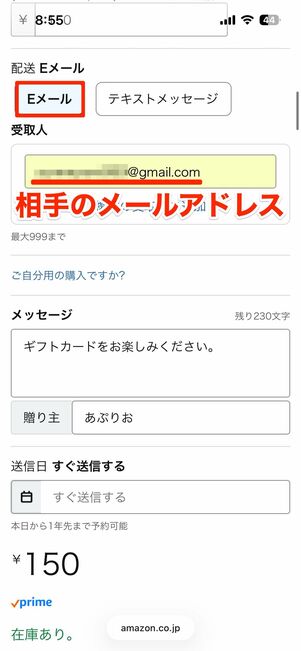
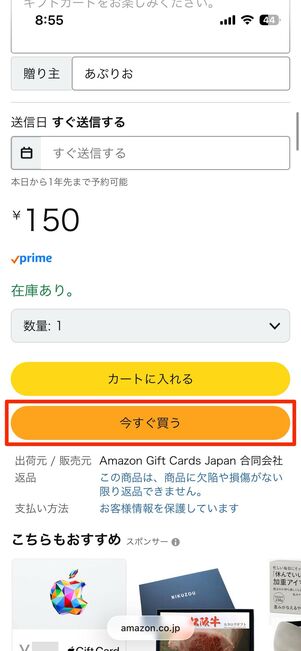
配送の項目でを選択した場合は相手のメールアドレス、を選択した場合は相手の電話番号を入力します。
さらに下にスクロールしてあなたの名前(ニックネーム可)、メッセージを250字以内で入力したら[今すぐ買う]ボタンをタップ。最後に、注文確定ボタンを押せば購入完了です。通常5分以内に指定したメールアドレスもしくは電話番号宛にギフトカードが送られます(日付を指定した場合はその日付に送信されます)。
送られてきたデジタルタイプを受け取る
メールやLINEでデジタルタイプのAmazonギフトカードが送られてきた際、受け取った側の操作方法について解説します。
-
メールやLINEなどからAmazonのリンクを開く
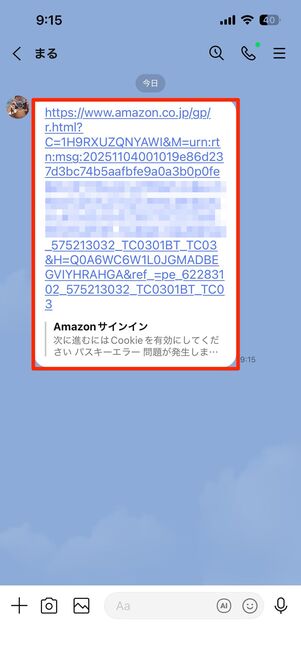
LINEで受け取った場合
LINEで送られてきた場合は、リンクをタップします。AmazonショッピングアプリもしくはAmazon公式サイトに遷移したら、必要に応じてメールアドレスとパスワードでログインしましょう。
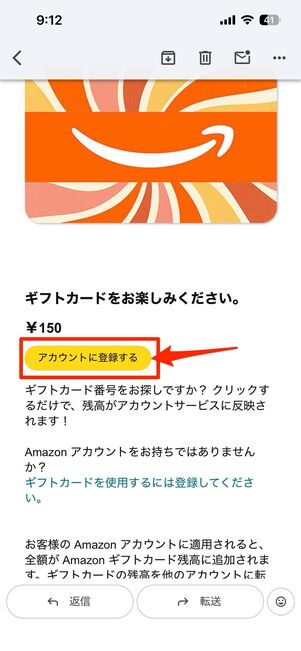
メールで受け取った場合
メールで受け取ったのであれば、「〇〇様からAmazonギフトカードが届きました!」という件名でAmazon(do-not-reply@gift-cards.amazon.co.jp)からメールが届きます。
自分宛てのもので間違いなさそうなら、[アカウントに登録する]をタップしてください。
「Amazonアカウントに適用」をタップ
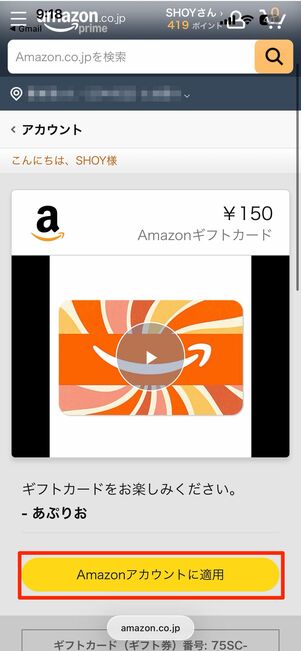
送信時に選択したデザインで金額、メッセージ、差出人が表示されるので、[Amazonアカウントに適用]をタップします。
Amazonギフトカード残高に追加される
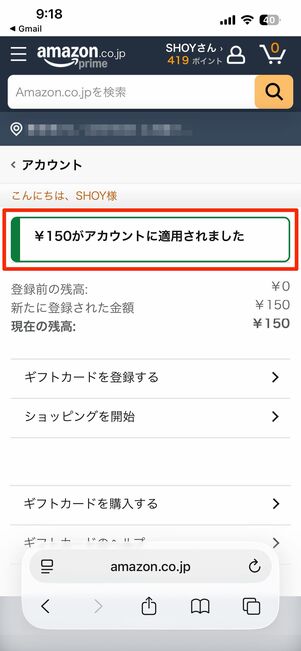
これで、ギフトカードの受け取りは完了です。
相手に送られた金額分がAmazonアカウントのギフトカード残高に追加されます。
Amazonギフトカードのデジタルタイプでは、リンクを送る方法に加えて、ギフトコードのみを送信することでも受け取れる仕組みになっています。
なお、コードのみの送付にするとメッセージやカードのデザインなどは相手に送付されないので、その点に留意してください(詳細は後述)。
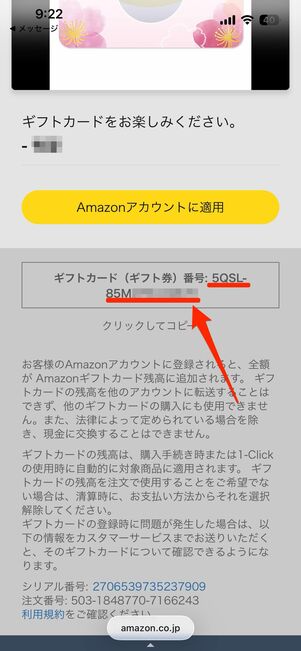
前述の手順で自分宛てにギフトカードを送信します。送られてきたリンクを開いたら、[Amazonアカウントに適用]をタップせず、その下にあるをタップして、ギフトカードのコードをコピーします。このコードを送付することで、相手は残高のみ受け取ることができます。
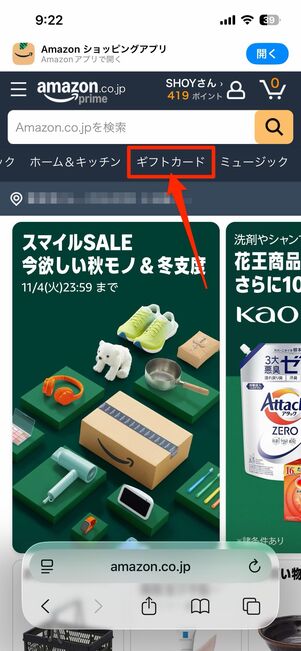
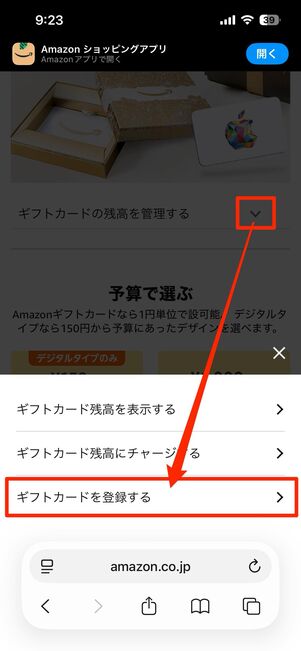
ギフトカードのコードが送られてきたらAmazonの公式サイトで「ギフトカード」タブをタップし、を開きます。表示されるポップアップからを選択します。
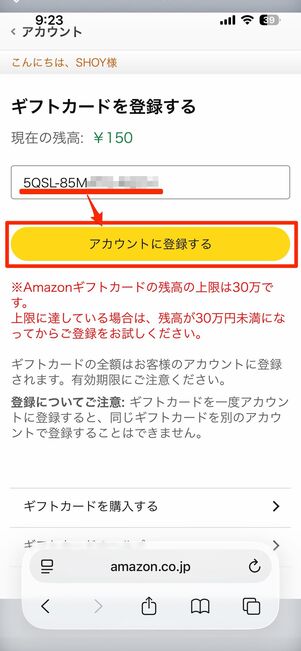
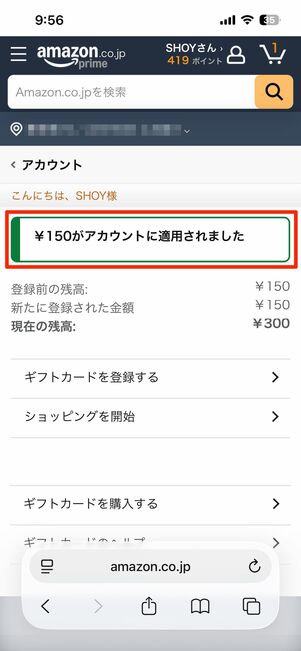
「ギフトカードを登録する」ページを表示したら、コピーしたギフトコードをペーストしてをタップします。
「〇〇(価格)がアカウントに適用されました」と表示されたらギフトカードの受信は完了です。
Amazonギフトカードのデジタルタイプ(Eメールタイプ)とは?
Amazonギフトカードのデジタルタイプ(旧Eメールタイプ)について、その特徴やメリットを解説します。
メリット1:発行から受け取りまですべてオンラインでおこなえる
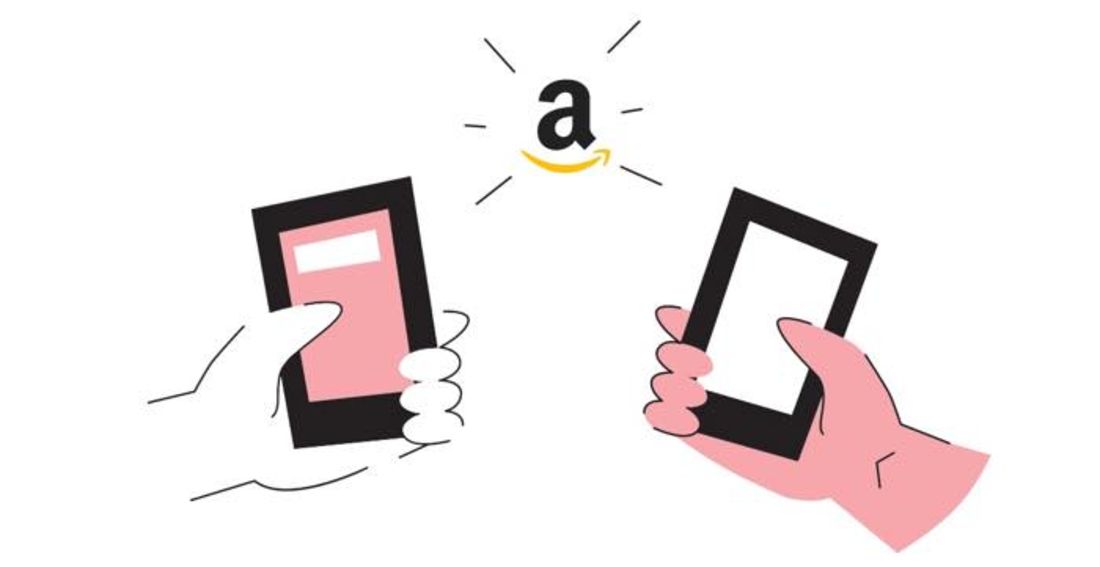
Amazonギフトカードはコンビニでも購入できますが、デジタルタイプの一番のメリットは思い立った瞬間にすぐ贈ることができ、最短5分で相手のもとに届けられる「手軽さ」でしょう。
Amazonギフトカードは注文から発行、送信、受け取りまですべてオンライン上でおこないます。相手の住所を確認する、都合のいい受け取り日時を聞く、配送時間を指定する……といった「配送」にまつわる面倒な作業をせずに済むのです。ワンタップで残高を登録できるので、相手にも手間をかけさせません。
メリット2:LINEやインスタ、Xなど好きなツールで送信できる
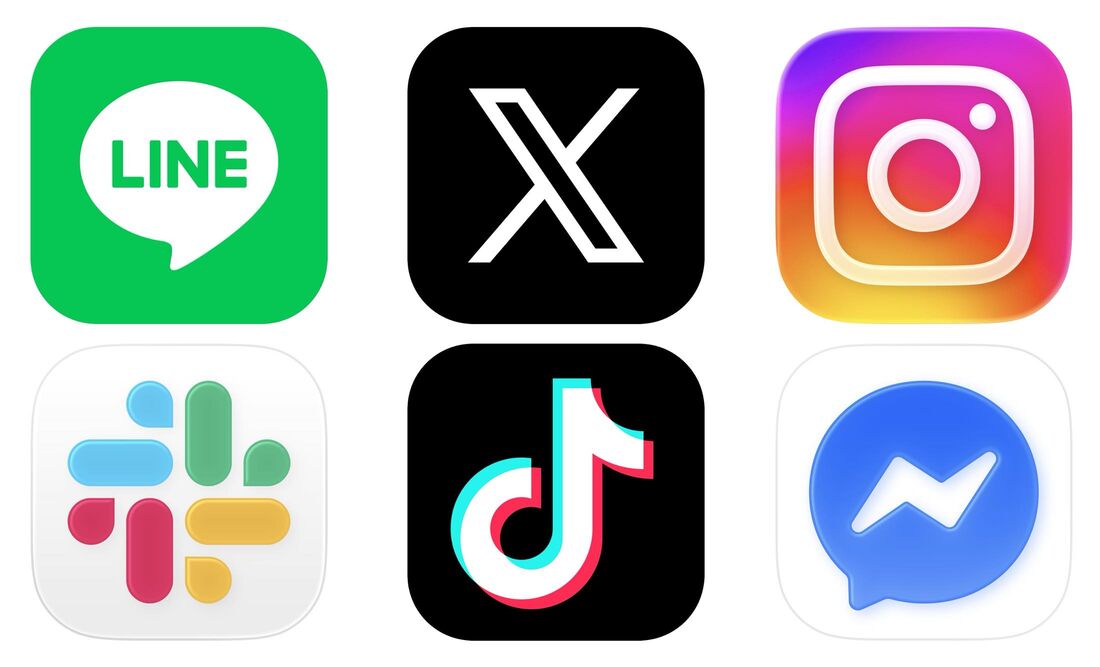
デジタルタイプといいつつも、送信方法は「Eメール」だけではありません。「テキストを送る」機能さえあれば、どれでも好きな手段で送ることができます。
LINEやSlack、Messengerなどのチャットツールをはじめ、インスタやX(旧Twitter)、TikTokのDMなども利用可能です。SNSやオンラインゲームでしか繋がっていない相手に、匿名でAmazonギフトカードを送るのにも最適でしょう。
メリット3:150円〜20万円の間で額面を自由に設定できる
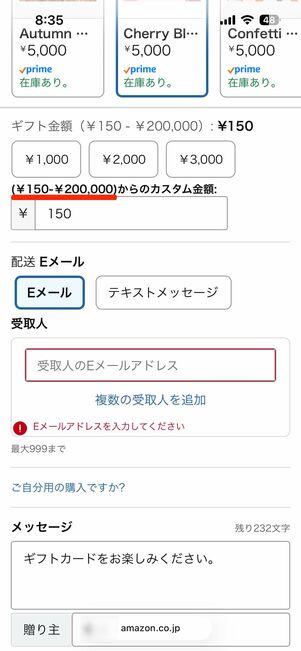
デジタルタイプのAmazonギフトカードは、最低150円から最高20万円まで1円単位で自由に額面を設定できます。
数あるAmazonギフトカードのなかで、額面を500円以下に設定できるのはデジタルタイプと印刷タイプだけです(チャージタイプを除く)。少額利用したい場合には、最適の方法だといえるでしょう。
また、余分な残高を残さずに金額分きっちり送ることができるので、チケットの譲渡代金や、オンラインゲームの代行報酬、有償イラストの支払いなど「お金」の代わりとして利用されるケースもよく目にします。
デジタルタイプのAmazonギフトカードを購入する際の注意点
デジタルタイプ(旧Eメールタイプ)のAmazonギフトカードを購入するにあたって注意したい点を紹介します。
買取業者からの購入などトラブルに注意
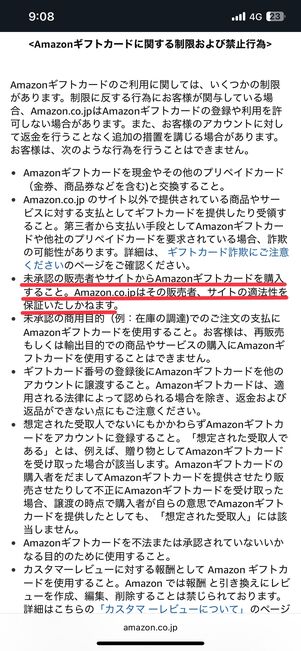
Amazonギフトカードを購入する際は、公式サイトから購入するようにしてください。
「Amazonギフトカードの売買をおこなう業者から購入したところ、のちに購入した分のAmazonギフトカードが無効になってしまう」というケースがあるようです。これはAmazon側が転売または不正に取得された可能性のあるAmazonギフトカード残高を無効化する措置を取っているためです。
そのようなトラブルに見舞われた場合、返金対応は非常に困難。お得だからといって、安易に買取業者や見知らぬ第三者からAmazonギフトカードを購入するのは避けるのが賢明です。
コンビニ支払いやAmazonポイントは利用できない
デジタルタイプのAmazonギフトカードの購入に利用可能な支払い方法は、クレジットカードのみです。コンビニ支払いやキャリア決済は利用できません。また、貯まっているAmazonポイントやAmazonギフトカード残高も使えません。
Amazonギフトカードの購入は、支払い方法が通常の商品の購入よりも限られてしまう点に注意してください。
コード(ギフト券番号)のみを送るとデザイン・カードが表示されない
デジタルタイプのAmazonギフトカードでは、ギフトカード番号(コード)を使い、SMSやメール、SNSを通じて残高を送付することもできます。
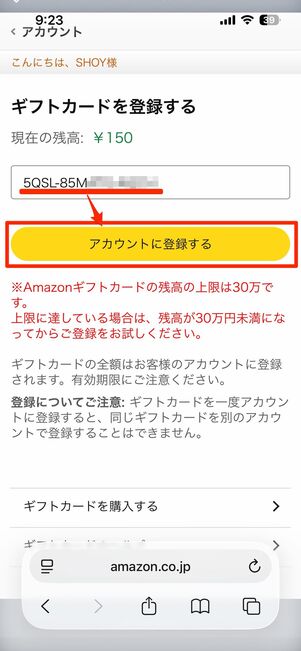
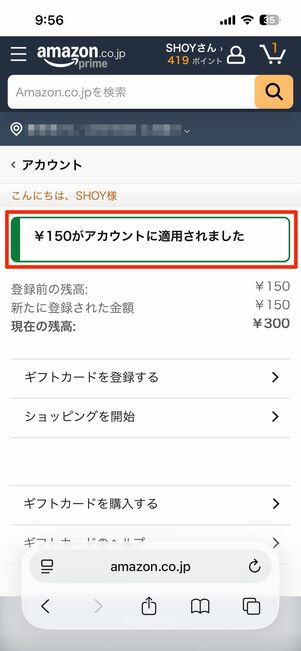
ただ、コードを入力して登録する方法ではカードのデザインやメッセージが相手に届かない可能性があります。コードを入力すると、自動的にAmazonギフトカードの残高管理ページに遷移するようになっており、カードを見ることなく残高が登録される仕組みです。
自分宛てならコードをコピー・ペーストする方法でも問題ありませんが、他人に贈る場合はせっかくカードのデザインやメッセージにこだわっても相手に届かない結果となることも考えられます。デジタルタイプのAmazonギフトカードでは、前述した手順でリンクを送る方法がおすすめです。
デジタルタイプのAmazonギフトカードが届かないときの対処法
Amazonギフトカードのデジタルタイプは、手元に届くまで「5分以内」と案内されています。しかし、まれに「なかなか届かない」「処理中から進まない」といったトラブルが発生するケースがあります。そんなときに試したい対処法をまとめました。
自分宛てにAmazonギフトカードを再送する
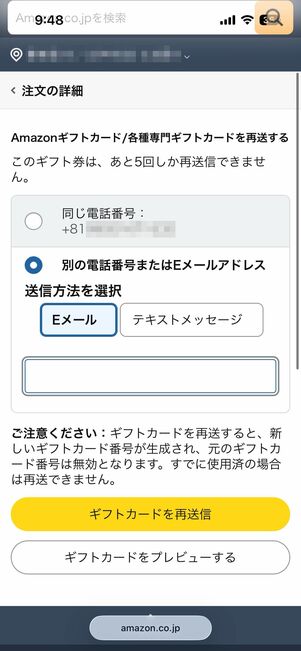
デジタルタイプのAmazonギフトカードなら、最大5回まで無料でギフトカードの再送ができます(未登録状態に限る)。「宛先を間違えた」「処理済みなのになかなか届かない」といったトラブルが発生した場合には、注文履歴のページから再送しましょう。
再送する際はできるだけ「宛先」を変えることをおすすめします。相手のアドレスや電話番号宛に直接ギフトカードを送った場合は、自分宛てに送信し直してみてください。
なお再送信した場合、新しいギフトカード番号が作られ、元のギフトカード番号は無効になります。
デジタルタイプのAmazonギフトカードを再送する手順
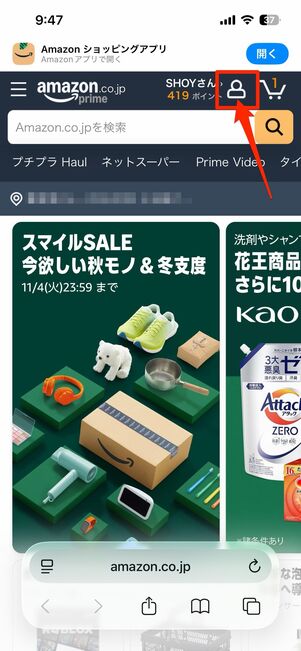
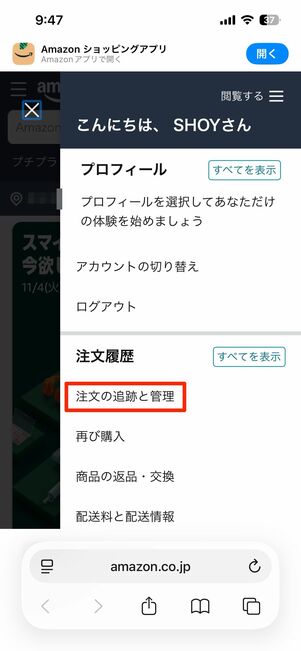
Amazon公式サイトのトップ画面でアカウントアイコンをタップします。展開したメニューでを選択してください。
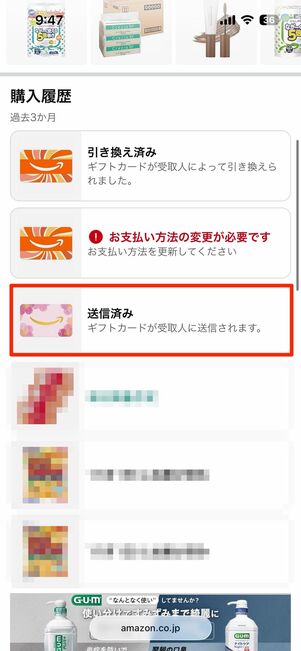
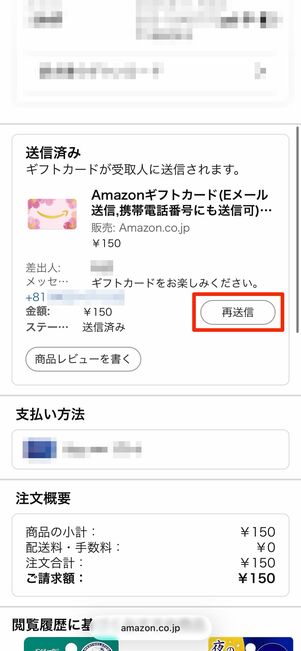

注文履歴から「送信済み」になっているAmazonギフトカードをタップ。購入詳細から[再送信]ボタンを押せば、宛先の入力画面からやり直すことができます。
インターネットの接続状態、電波の受信状況を見直す

「再送しても届かない」「処理中になっていて再送すらできない」という場合は、通信環境を見直してみましょう。
メールはインターネット回線、SMSは電話回線を経由して送受信します。端末の上部、ステータスバーを確認してそれぞれの接続状況を確認してください。電波の受信状況があまりよくない場合は、場所を移動してしばらく待ってみましょう。
メールやSMSの受信設定を確認する
前述したように、Amazonギフトカードを送った際のメールの差出人は自分のアドレスではなく「Amazon(do-not-reply@gift-cards.amazon.co.jp)」です。迷惑メールなどの設定によっては、届かないことがあるかもしれません。
また、フィッシングサイト対策として「URL(リンク)」が記載されたSMSのメッセージを受信しない設定などが有効化されている可能性もあります。一度これらの設定を見直してみることをおすすめします。
Amazonカスタマーサービスに問い合わせる
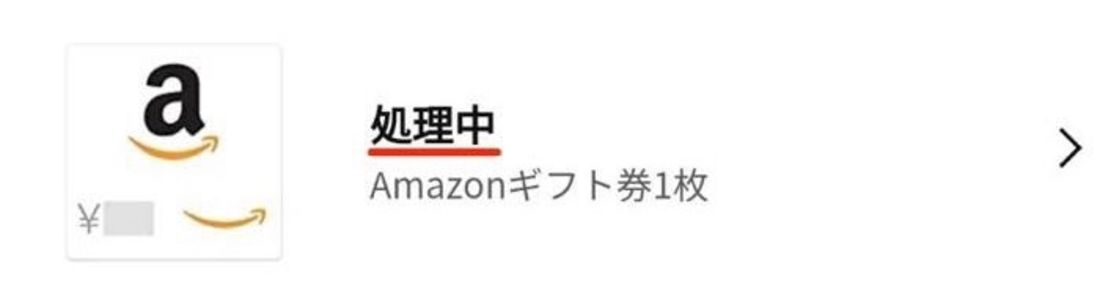
1〜2時間経過しても処理中の状態から進まない場合は、Amazonカスタマーサービスに問い合わせるのが確実でしょう。
筆者が実際に問い合わせたところ、「Amazonギフトカードのデジタルタイプは注文順に処理されるが、金額によっては時間がかかる可能性もある」との回答でした。担当者いわく、なりすましや架空請求防止のため、高額のギフトカード購入の場合は本人確認がされるケースがあるとのことです。